NOTA: Este artículo se aplica sólo a Windows.
Este tutorial demuestra el uso de las siguientes funciones del software para teclados y ratones Logitech (SetPoint):
- Personalizar los botones del ratón
- Ajustar el movimiento del ratón
- Comprobar el estado de la batería
- Personalizar la configuración del ratón para juegos
- Usar el software Unifying
Personalizar los botones del ratón:
-
Inicie SetPoint (Inicio > Programas > Logitech > Ratón y teclado > Configuración de ratón y teclado).
NOTA: Si SetPoint no está instalado, puede descargarlo desde la página de descargas de M310.
-
Seleccione la ficha Mi ratón en la parte superior y elija M310 en la lista desplegable Seleccionar ratón:
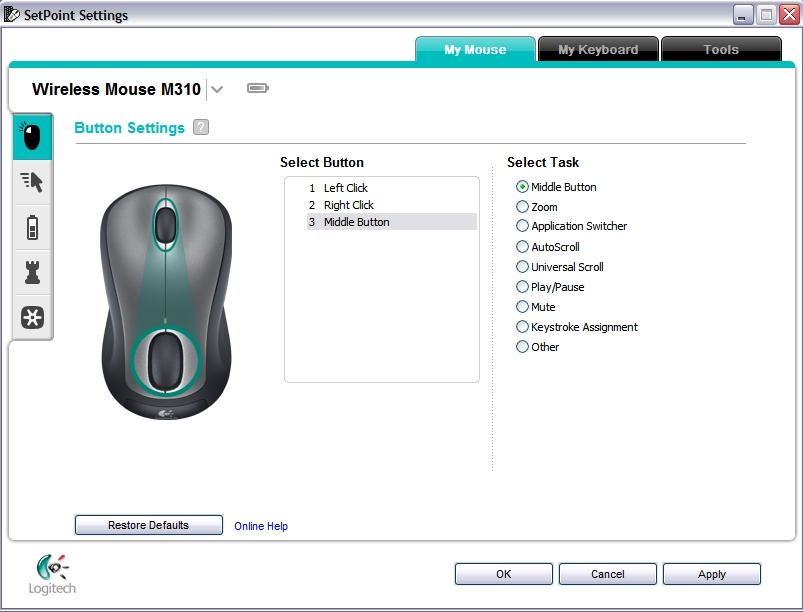
-
Seleccione el botón del ratón que desee personalizar en el campo Seleccionar botón:
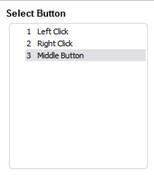
-
Seleccione la tarea que desee asignar en el campo Seleccionar tarea:
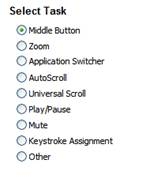
-
Haga clic en Aplicar para guardar la configuración. Haga clic en Aceptar para salir de SetPoint.
Ajustar el movimiento del ratón:
Cambie la velocidad del puntero, ajuste el desplazamiento y personalice el cursor.
-
Inicie SetPoint y seleccione la ficha Mi ratón, en la parte superior.
-
Seleccione M310 en el menú desplegable Seleccionar ratón y elija Configuración del puntero en la parte izquierda:
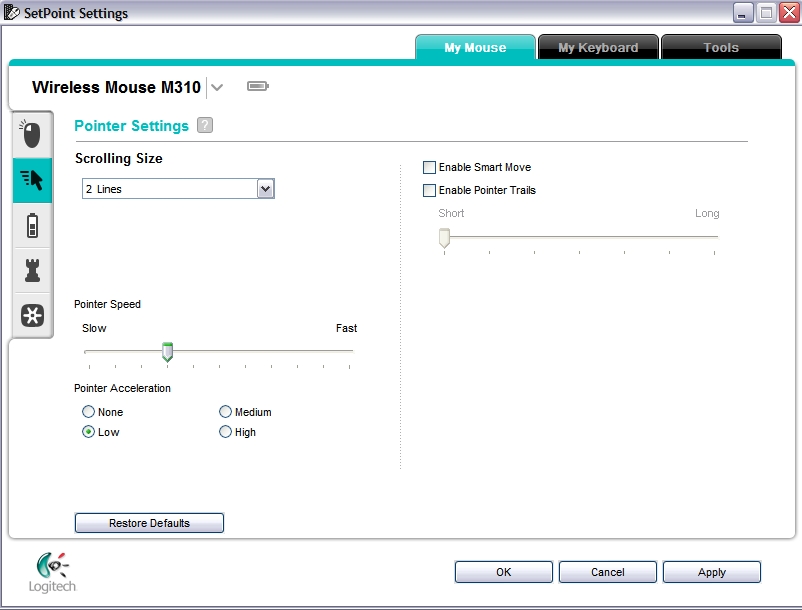
-
Use los menús desplegables, los controles deslizantes y las casillas de verificación para seleccionar los valores que le resulten apropiados.
-
Haga clic en Aplicar para guardar la configuración. Haga clic en Aceptar para salir de SetPoint.
Comprobar el estado de la batería:
Compruebe el estado de la batería de M310.
- Inicie SetPoint y seleccione la ficha Mi ratón, en la parte superior.
- Elija la ficha Estado de la batería, en la parte izquierda, y seleccione M310 en la lista desplegable:
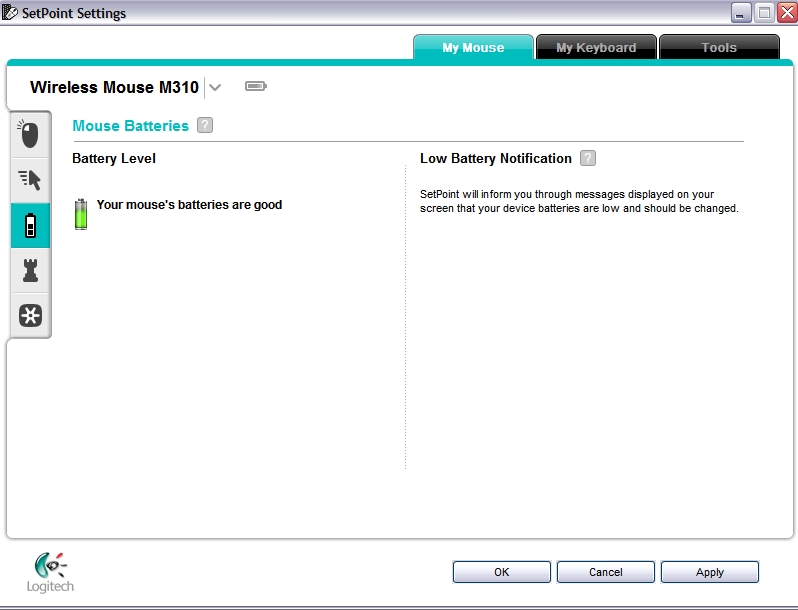
- Compruebe el estado de la pila del ratón.
Personalizar la configuración del ratón para juegos:
Además de ajustar la configuración estándar del ratón, puede especificar ciertos parámetros para juegos.
-
Inicie SetPoint y seleccione la ficha Mi ratón, en la parte superior.
-
Seleccione el ratón inalámbrico M310 en el menú desplegable Seleccionar ratón y la ficha Configuración de juego en la parte izquierda:
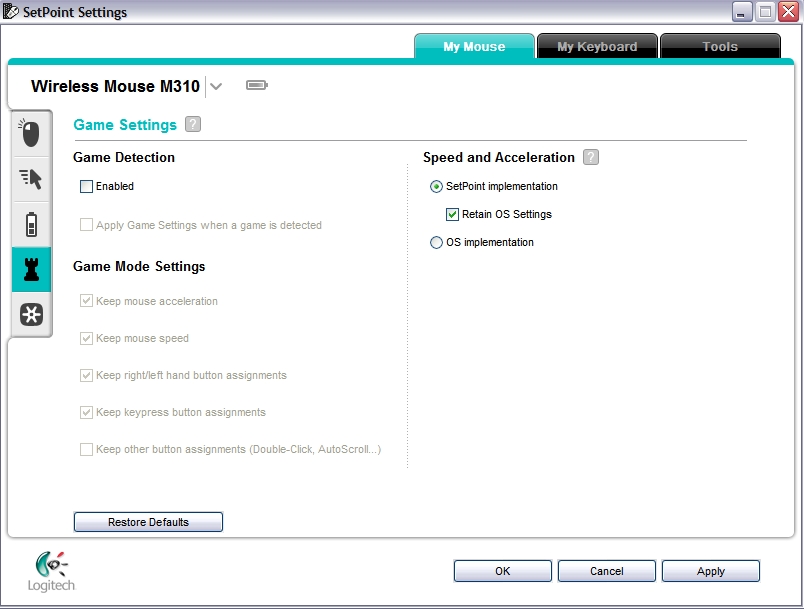
-
Use las casillas de verificación para seleccionar los valores que le resulten apropiados. Haga clic en el signo de interrogación (?) para ver información detallada.
-
Haga clic en Aplicar para guardar la configuración. Haga clic en Aceptar para salir de SetPoint.
El ratón M310 incluye el software Unifying, que permite usar un único receptor USB Unifying para varios productos Logitech compatibles. Puede iniciar el software Unifying y conectar M310 a un receptor USB Unifying existente desde esta ficha.
- Inicie SetPoint (Inicio > Programas > Logitech > Ratón y teclado > Configuración de ratón y teclado).
- Haga clic en la ficha Mi ratón en la parte superior y seleccione la ficha Unifying en la izquierda como se muestra abajo:
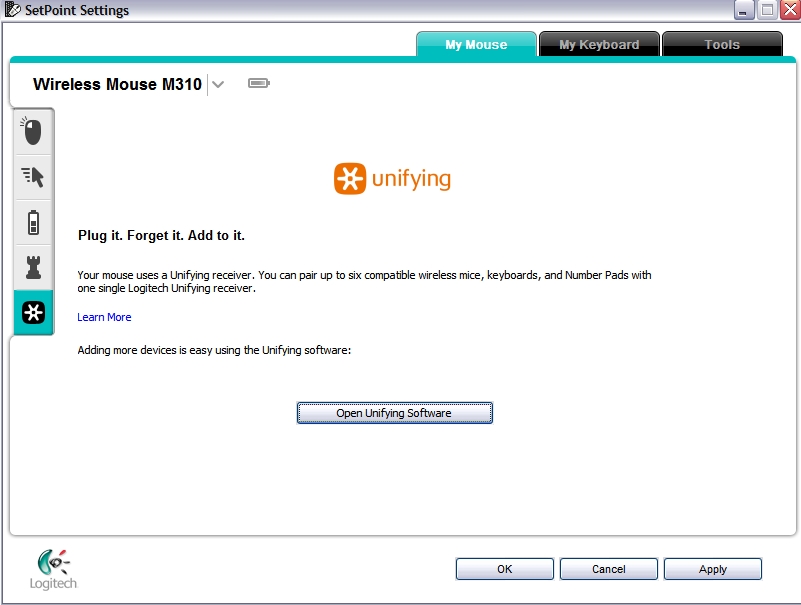
-
Haga clic en Abrir el software Unifying para iniciar el software Unifying.
-
Para saber cómo conectar los dispositivos con el receptor Unifying, consulte el artículo de la base de conocimientos 360023217594
Aviso importante: Logitech ya no ofrece asistencia ni mantenimiento para la herramienta de actualización de firmware. Le recomendamos usar Logi Options+ para poner al día sus dispositivos Logitech compatibles. Estamos aquí para ayudarle durante esta transición.
Aviso importante: Logitech ya no ofrece asistencia ni mantenimiento para Logitech Preference Manager. Le recomendamos usar Logi Options+ para poner al día sus dispositivos Logitech compatibles. Estamos aquí para ayudarle durante esta transición.
Aviso importante: Logitech ya no ofrece asistencia ni mantenimiento para Logitech Control Center. Le recomendamos usar Logi Options+ para poner al día sus dispositivos Logitech compatibles. Estamos aquí para ayudarle durante esta transición.
Aviso importante: Logitech ya no ofrece asistencia ni mantenimiento para Logitech Connection Utility. Le recomendamos usar Logi Options+ para poner al día sus dispositivos Logitech compatibles. Estamos aquí para ayudarle durante esta transición.
Aviso importante: Logitech ya no ofrece asistencia ni mantenimiento para el software Unifying. Le recomendamos usar Logi Options+ para poner al día sus dispositivos Logitech compatibles. Estamos aquí para ayudarle durante esta transición.
Aviso importante: Logitech ya no ofrece asistencia ni mantenimiento para el software SetPoint. Le recomendamos usar Logi Options+ para poner al día sus dispositivos Logitech compatibles. Estamos aquí para ayudarle durante esta transición.
Preguntas más frecuentes
No hay productos disponibles para esta sección
